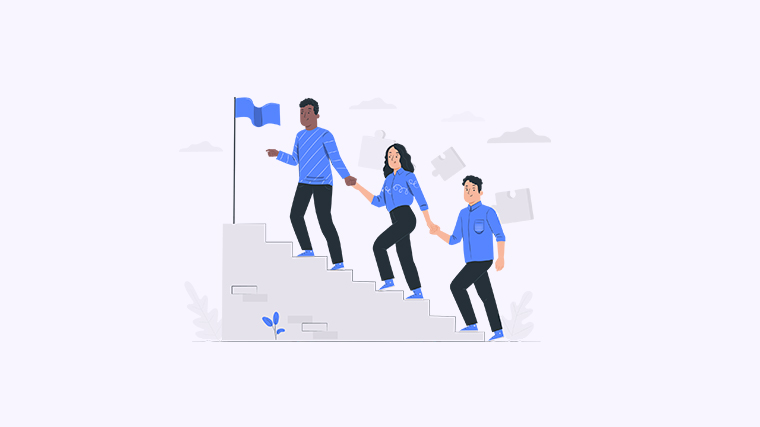
无论是在学校、办公室还是家庭中,我们经常需要与他人共享文档。而PDF格式是一种广泛使用的文件格式,它可以确保文档在不同设备上的可视性和可打印性。如果你想了解如何将文件转换为PDF格式,那么本篇文章将为你提供多种解决方案和方法,让你轻松转换并分享你的文档。
方法一:使用在线PDF转换工具
在线PDF转换工具是一种便捷的方法,可以直接在浏览器中完成转换。以下是使用在线PDF转换工具的步骤:
- 在浏览器中搜索并打开一个可靠的在线PDF转换工具。
- 点击转换按钮或查找"将文件转换为PDF"的选项。
- 选择要转换的文件,并等待转换完成。
- 下载生成的PDF文件到你的计算机。
示例:在iLovePDF(一个流行的在线PDF转换工具)主页上点击"将文件转换为PDF",选择你要转换的文件,然后下载生成的PDF文件。
方法二:使用虚拟打印机
虚拟打印机是一种将文件转换为PDF的常用方法。以下是使用虚拟打印机的步骤:
- 在你的计算机上安装一个虚拟打印机,如Adobe Acrobat、CutePDF等。
- 打开你想要转换为PDF的文件。
- 点击打印,选择虚拟打印机作为打印机选项。
- 点击打印按钮并选择保存位置,等待转换完成。
- 在保存位置找到生成的PDF文件。
示例:在Microsoft Word文档中,选择"文件"->"打印",然后选择虚拟打印机(如Adobe PDF)作为打印机选项,最后点击"打印"并设置保存位置即可生成PDF文件。
方法三:使用专业PDF软件
如果你需要频繁将文件转换为PDF,并且需要更多高级功能,那么使用专业的PDF软件可能是一个更好的选择。以下是使用专业PDF软件的步骤:
- 在你的计算机上安装一个专业的PDF软件,如Adobe Acrobat、Nitro Pro等。
- 打开软件并导入你要转换的文件。
- 根据需要进行任何必要的编辑或格式修改。
- 点击保存或导出按钮,选择PDF格式,并指定保存位置。
- 等待转换过程完成并找到生成的PDF文件。
示例:使用Adobe Acrobat打开一个Microsoft Excel文件,对表格进行任何必要的编辑和格式修改,然后点击"文件"->"导出为"->"Adobe PDF"并设置保存位置来生成PDF文件。
你有什么想法或问题?
现在,你已经了解了如何将文件转换为PDF格式的多种方法。是否有其他的解决方案或是你对某种方法有疑问?欢迎在下方留下你的想法或问题,让我们一起讨论!